win7电脑关闭锁屏无效怎么办 win7关闭锁屏无效如何处理
更新时间:2021-08-21 12:00:00作者:huige
锁屏是win7系统中的一个功能,当电脑一段时间不动就会自动进入锁屏状态,使用的时候唤醒即可,不过并不是所有人都喜欢这个功能的,所以不喜欢的人就会将其关闭,然而有win7旗舰版系统用户却发现关闭锁屏无效,不知道该怎么办,就此问题,本文给大家带来win7关闭锁屏无效的处理步骤。
具体步骤如下:
1、点击左下角的开始按钮,打开右侧控制面板选项。
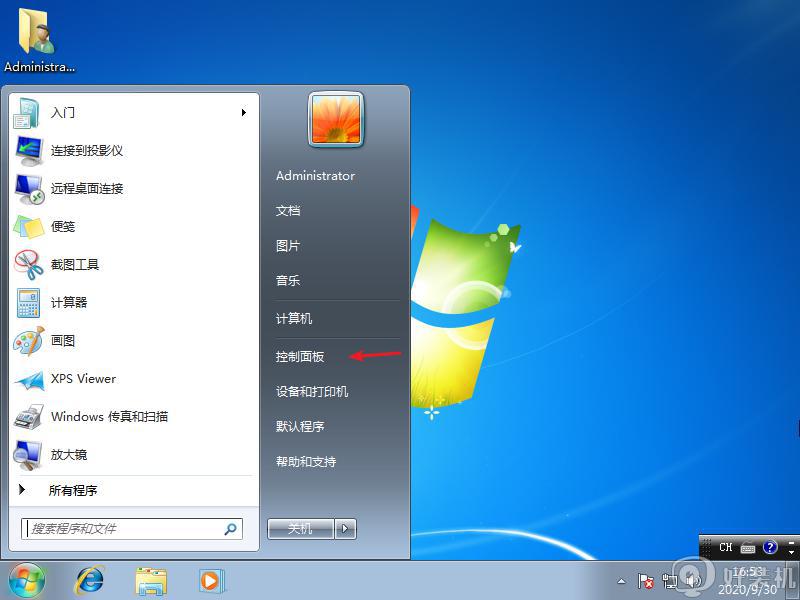
2、在控制面板页面中找到并点击电源选项。
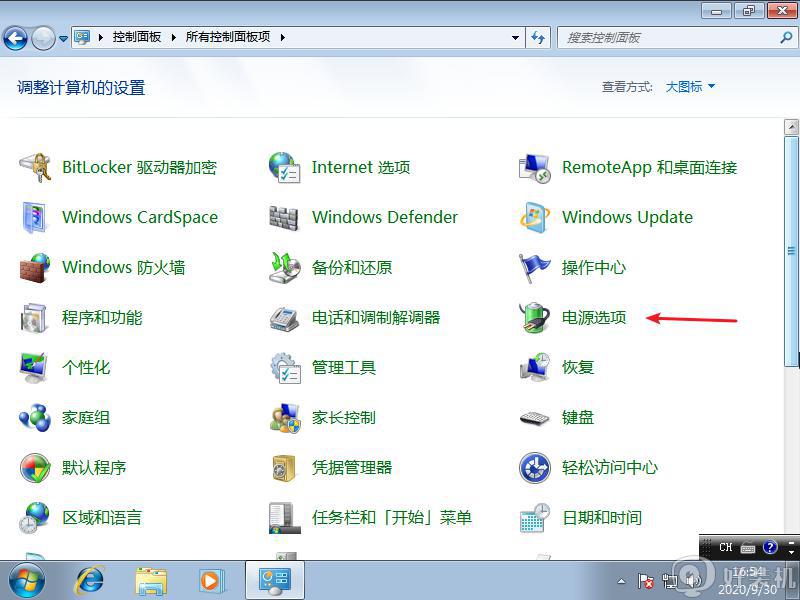
3、选择右边选择电源计划中的首选计划,点击更改计划设置按钮。
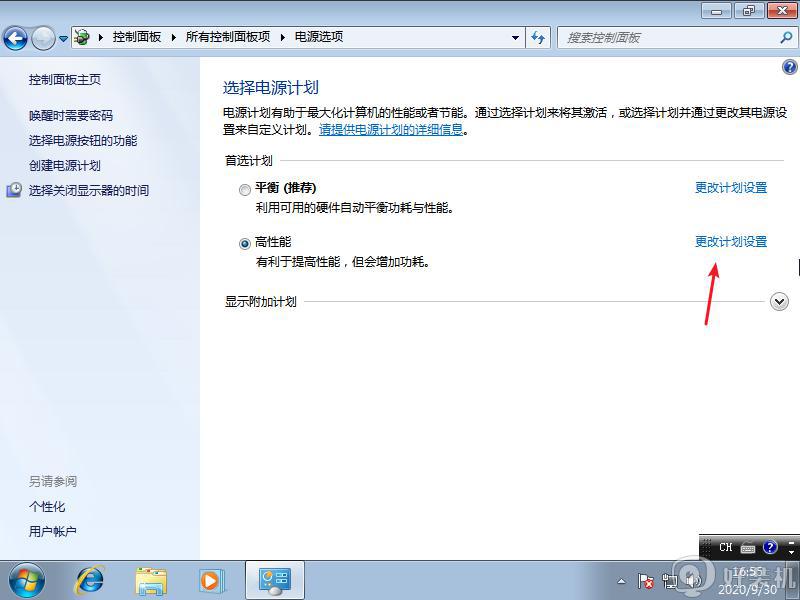
4、将关闭显示器这个选项,调至为从不,并点击保存。
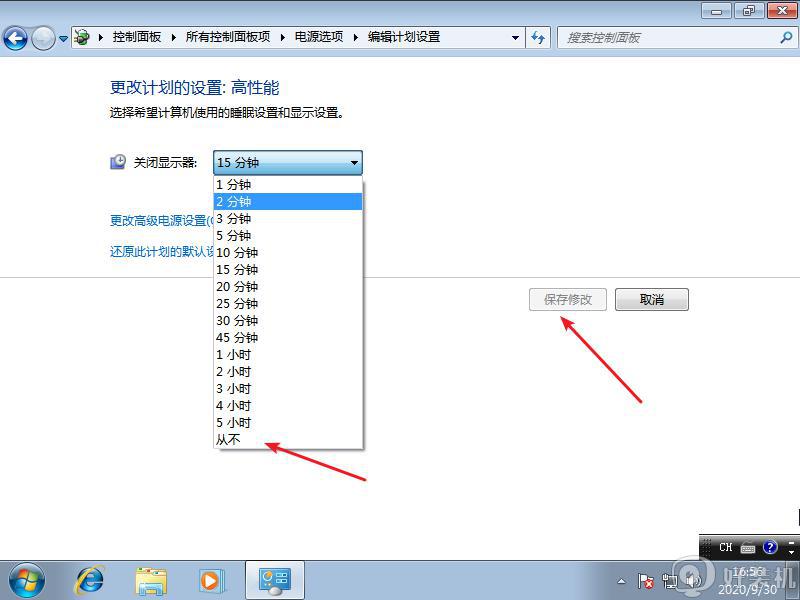
5、同时我们返回上个页面,选择“”选择关闭显示器的时间”按钮,也将选项调至为从不选项,并点击保存修改即可。
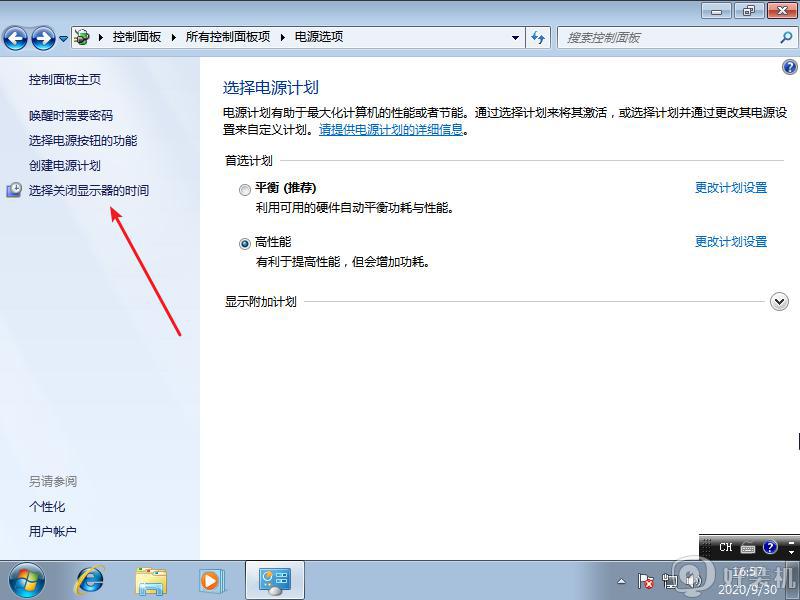
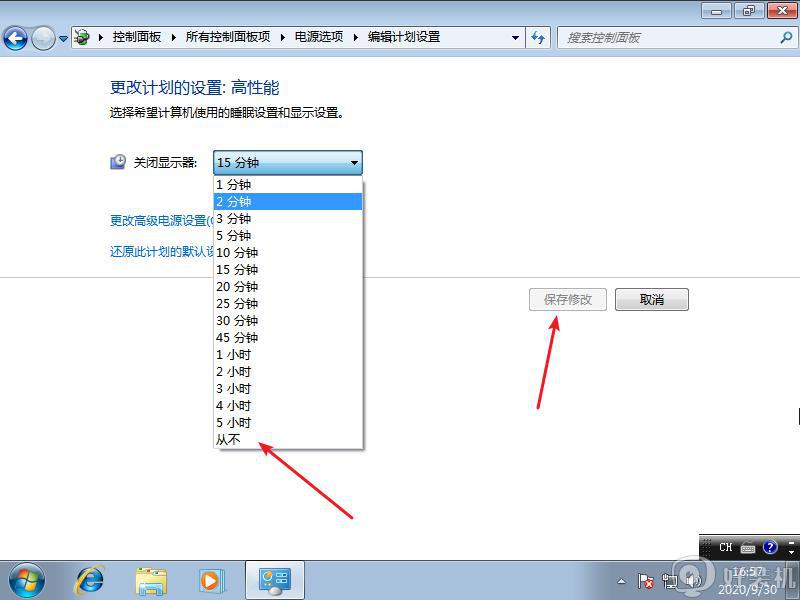
以上给大家讲解的就是win7电脑关闭锁屏无效的详细解决方法,大家可以学习上面的方法来解决看看吧,希望帮助到大家。
win7电脑关闭锁屏无效怎么办 win7关闭锁屏无效如何处理相关教程
- win7关不了自动锁屏怎么办 win7关掉自动锁屏无效如何处理
- win7电脑锁屏状态的广告如何去掉 win7如何关闭电脑锁屏广告推送
- win7关掉自动锁屏怎么设置 win7怎样关闭电脑屏幕自动锁屏
- win7怎么关闭电脑自动锁屏 win7电脑一会不用就锁屏怎么解除
- win7关闭自动锁屏设置方法 win7系统如何取消自动锁屏
- window7怎么关闭自动锁屏 win7关闭电脑自动锁屏的步骤
- w7显示器锁屏关闭设置方法 w7电脑锁屏怎么关闭
- win7取消锁屏设置方法 win7怎么关闭锁屏界面
- 电脑win7怎么设置锁屏密码 win7电脑设置锁屏密码方法
- win7广告屏保怎么关闭 win7系统如何取消锁屏广告设置
- win7怎么看gpu占用率 win7如何查看电脑CPU占用
- win7怎么开启屏幕键盘 win7如何启动屏幕键盘
- win7怎么开启无线网络功能 win7系统如何打开无线功能
- win7电脑找不到wifi网络连接解决方法 win7电脑找不到自己家的wifi怎么办
- win7电脑桌面文件在c盘哪个文件夹里 win7桌面的文件在c盘哪个位置打开
- win7pdf虚拟打印机怎么添加 快速在win7添加pdf虚拟打印机的方法
win7教程推荐
- 1 win7电脑如何查看cpu占用率 win7看cpu占用率的方法
- 2 win7卡在清理请勿关闭计算机怎么办 win7显示清理请勿关闭计算机解决方法
- 3 win7怎么看隐藏的文件?win7如何查看隐藏文件
- 4 win7插上无线网卡但找不到无线网络连接怎么解决
- 5 win7电脑连不上无线网怎么办 win7电脑连接不了无线网处理方法
- 6 win7怎么破解电脑开机密码呢?如何破解win7开机密码
- 7 win7动画效果关闭设置教程 win7如何关闭动画效果显示
- 8 win7怎么让耳机和音响都有声音 win7电脑耳机和音响一起响怎么弄
- 9 win7电脑屏幕四周有黑边框怎么办 win7电脑屏幕显示不全怎么调节
- 10 win7怎么设开机密码?win7设置开机密码的步骤
